
- •Ставропольский государственный университет
- •Геоинформационная система MapInfo
- •Ставрополь - 2002
- •Введение
- •1. Подготовка и привязка растра.
- •1.1. Сканирование карт.
- •1.2. Привязка отсканированной карты к географическим координатам.
- •X- 8380000
- •45˚ 30΄ - 45,5
- •45˚ 20΄ - 45, 3333333
- •45˚ 40΄ - 45, 6666666
- •1.3. Привязка к существующей карте.
- •1.4. Показ таблицы в пределах.
- •Лабораторная работа №1. Привязка растровых изображений.
- •2. Создание новой таблицы (слоя), формирование структуры таблицы.
- •Типы полей:
- •2.2. Работа с таблицами.
- •3. Векторизация
- •3.1. Выбор стиля объекта.
- •3.2. Выделение объекта.
- •3.3. Нанесение векторной информации, работа с векторными слоями.
- •3.4. Уменьшение и увеличение объекта.
- •3.5. Разбивка на узлы, добавление узлов.
- •3.7. Операции с объектами.
- •Лабораторная работа №2. Векторизация карты
- •4. Создание атрибутивной базы данных.
- •4.1. Присваивание информации объекту.
- •4.2. Запросы.
- •Лабораторная работа №3. Создание базы данных векторного слоя
- •Запросы, sql – запросы.
- •5.1. Запросы.
- •5.2. Sql – запросы.
- •Лабораторная работа №4. Запросы. Sql - запросы
- •6. Создание тематической карты.
- •6.1. Создание карты.
- •При нажатии пиктограммы легенда появляется на экране (рис. 6.6).
- •Вывод на печать.
- •Литература
- •Список пиктограмм панели инструментов.
- •Словарь понятий и терминов гис Mapinfo. База данных
- •Текстовый курсор
1.4. Показ таблицы в пределах.
Нажмите правой кнопкой мышки в центре рабочего стола. В появившемся контекстном меню выберите - /Управление слоями (Layer Control..)/. Выделите слой растра, нажмите кнопку /Показ (Display)/ и уберите галочку с функции - /Показывать в пределах (Display within Zoom Range)/. В этом случае растр будет показан в любом масштабе (рис. 1.4).
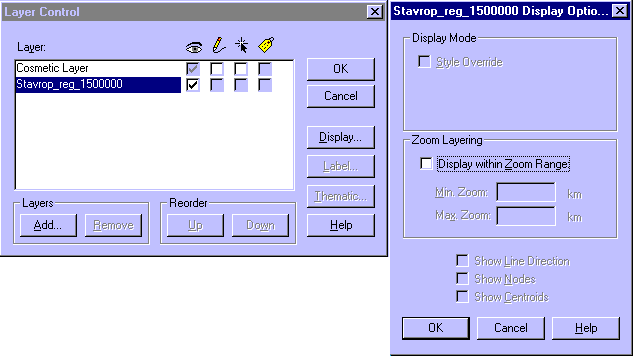
рис 1.4.
Лабораторная работа №1. Привязка растровых изображений.
Цель работы: закрепление на практике навыков по регистрации растровых изображений различных масштабов.
Задание 1. Зарегистрировать растровое изображение части карты одного из регионов Северного Кавказа масштаба 1 : 500000.
Задание 2. Зарегистрировать растровое изображение карты одного из субъектов Российской Федерации.
Задание 3. Зарегистрировать растровое изображение карты одного из материков.
Задание 4. Привязать растровое изображение одного из районов Ставропольского края к векторной картографической основе Ставропольского края по координатам векторной карты (привязка к существующей карте).
Контрольные вопросы:
Особенности растрового и векторного форматов.
Основные категории проекций поддерживаемые Mapinfo.
Типы растровых форматов.
Особенности и возможность редактирования файлов с расширением *.tab.
2. Создание новой таблицы (слоя), формирование структуры таблицы.
2.1. Слой векторной карты MapInfo иначе называется таблицей. Чтобы создать новый слой, в котором будет наноситься векторная графическая информация, следует:
Выполнить команду - /Файл/Новая таблица/ (File/ New Table).
В открывшемся диалоговом окне поставить галочку в опции /Добавить к существующей карте/ (Add to Current Mapper)/ (рис. 2.1.).
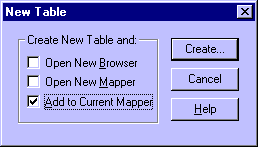
рис. 2.1.
В появившемся окне структуры новой таблицы (слоя) ввести название (Name:) первого поля таблицы; сформировать структуру базы данных таблицы – введя тип (Type:) поля (колонки); в строке /Количество (Width)/ поставьте количество символов, которое можно внести в строку поля (колонки) таблицы; количество полей (колонок), используя кнопки /Добавить поле/ (Add Field) или /Удалить поле/ (Remove Field); проекцию карты /Projection/ (рис. 2.2.).
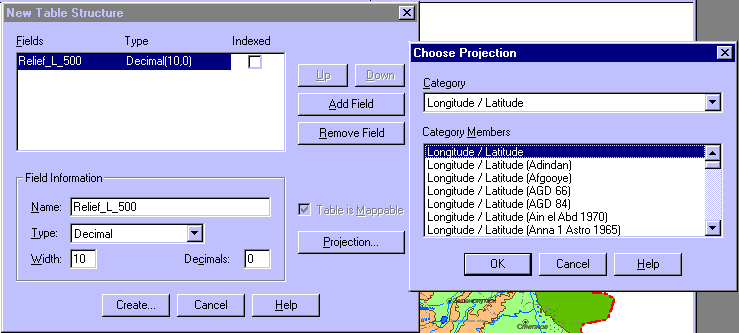
рис. 2.2.
Нажмите кнопку /Создать (Create…)/. В появившемся окне введите название слоя и нажмите /Сохранить (Save)/.
Примечание:
Mapinfo не понимает пробелов, знаков пунктуации, цифр в начале названия слоя. Вместо этого используется нижний дефис. Кроме названия слоя поставьте масштаб карты.
По умолчанию ставится проекция, в которой был привязан векторизуемый растр
Например: Relief_L_500.
Типы полей:
|
Character |
Ввод названий объектов |
|
Integer, small integer |
Ввод целых чисел |
|
Float |
Ввод чисел (плавающая точка), используется для ввода атрибутов горизонталей, или др. значений по которым будут строится трехмерные поверхности |
|
Decimal |
Ввод десятичных чисел |
|
Logical |
Для ввода слоев с названиями объектов |
Переименование, перестройка структуры, упаковка и удаление таблицы.
Если понадобилось изменить таблицу (слой), следует выполнить следующие действия: / Таблица/ Изменить/ (Table/ Maintenance/) и в появившемся меню выбрать нужную операцию (рис 2.3.).
Перестройка структуры (Table/ Structure) – выбрать из списка слоёв нужный и перестроить. Операции перестройки аналогичны операциям создания структуры новой таблицы (см. выше).
Удаление (Delete Table…) – выбрать ненужный слой и удалить.
Переименование (Rename Table…) – выбрать из списка слоёв нужный и переименовать.
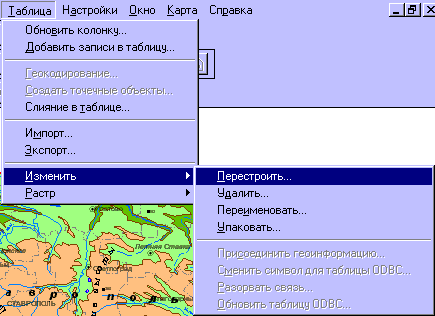
рис. 2.3.
Примечание: изменять названия слоев с помощью системы переименования Windows нельзя.
Упаковка (Pack Table…) – выбрать из списка слоёв нужный и задать какую-либо из 3-х функций упаковки: упаковать графику; атрибутивную информацию; всё. Упаковка позволяет убрать лишние строки в списке (выделены серым цветом), остающиеся после удаления объектов и существенно уменьшить объём файлов.
Примечание: слой удаляется безвозвратно минуя корзину. Если хотите перестраховаться, удалите файлы слоя с помощью системы удаления Windows в корзину.
